HL-J6010DW
FAQ & Fehlerbehebung |
Papierstau vorne
- [Stau vorne/hinten], [Wiederholter Stau vorne/hinten]
- [Stau vorne], [Wiederholter Stau vorne]
- [Stau vorne/MF-Zufuhr], [Wiederholt. Stau vorne/MF-Zuf.]
- Ziehen Sie den Netzstecker des Geräts.
- Entfernen Sie gegebenenfalls das Papier aus der MF-Zufuhr.
- Ziehen Sie Papierkassette 1 (1) in Pfeilrichtung vollständig aus dem Gerät.
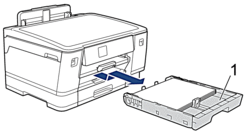

Wenn im Display eine Fehlermeldung aufgrund eines wiederholten Papierstaus angezeigt wird, zum Beispiel [Wiederholter Stau vorne/hinten], heben Sie die Papierstütze (1) an, und ziehen Sie sie dann schräg in Pfeilrichtung vollständig aus dem Gerät.
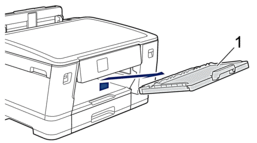
Fahren Sie nach Abschluss mit dem nächsten Schritt fort.
- Entfernen Sie das gestaute Papier (1) langsam und vorsichtig.
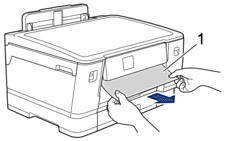

Wenn im Display eine Fehlermeldung aufgrund eines wiederholten Papierstaus angezeigt wird, zum Beispiel [Wiederholter Stau vorne/hinten], gehen Sie folgendermaßen vor:
- Heben Sie die Klappe an, und entfernen Sie das gestaute Papier.
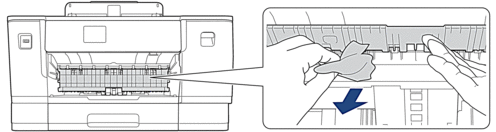
- Achten Sie darauf, dass Sie im Inneren (1) sorgfältig nach Resten von Papier suchen.
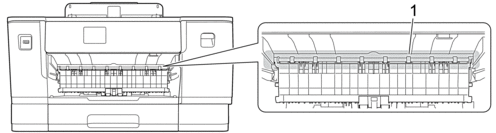
Fahren Sie nach Abschluss mit dem nächsten Schritt fort.
- Greifen Sie mit beiden Händen in die seitlichen Griffmulden, und öffnen Sie die obere Abdeckung (1).
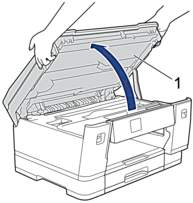
- Ziehen Sie das gestaute Papier (1) langsam aus dem Gerät heraus.


Wenn im Display eine Fehlermeldung aufgrund eines wiederholten Papierstaus angezeigt wird, zum Beispiel [Wiederholter Stau vorne/hinten], bewegen Sie den Druckkopf, und entfernen Sie das gesamte Papier in diesem Bereich. Stellen Sie sicher, dass Reste von Papier auch an den schwer zugänglichen Stellen (1) und (2) entfernt wurden.

Fahren Sie nach Abschluss mit dem nächsten Schritt fort.
- WICHTIG
-
- Wenn sich der Druckkopf in der rechten Ecke befindet (siehe Abbildung), kann er nicht verschoben werden. Schließen Sie die obere Abdeckung und schließen Sie das Netzkabel wieder an. Öffnen Sie die obere Abdeckung erneut und halten Sie dann
 gedrückt, bis sich der Druckkopf in die Mitte bewegt hat. Ziehen Sie dann den Netzstecker des Gerätes und entfernen Sie das Papier.
gedrückt, bis sich der Druckkopf in die Mitte bewegt hat. Ziehen Sie dann den Netzstecker des Gerätes und entfernen Sie das Papier. 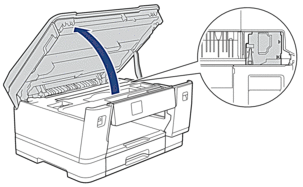
- Falls sich das Papier unter dem Druckkopf gestaut hat, ziehen Sie den Netzstecker des Gerätes, verschieben Sie dann den Druckkopf und entfernen Sie das Papier.
- Falls Tinte auf Haut oder Kleidung gelangt, sollten Sie diese sofort mit Seife oder Waschmittel entfernen.
- Schließen Sie vorsichtig die obere Abdeckung und halten Sie diese dabei an den seitlichen Griffmulden.

- Wenn im Display die Meldung [Stau vorne/hinten] oder [Wiederholter Stau vorne/hinten] angezeigt wird, gehen Sie wie folgt vor:
- Öffnen Sie die Papierstau-Abdeckung (1) an der Rückseite des Geräts.
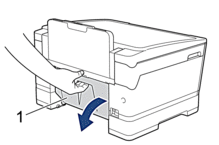
- Achten Sie darauf, dass Sie im Inneren sorgfältig nach gestautem Papier suchen, und ziehen Sie das Papier langsam aus dem Gerät heraus.
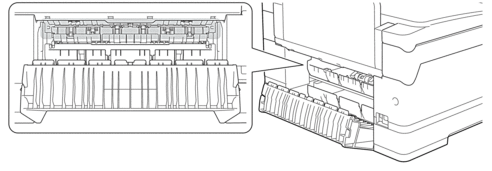
- Schließen Sie die Papierstau-Abdeckung. Vergewissern Sie sich, dass die Abdeckung vollständig geschlossen ist.
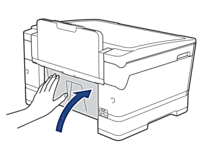
- Wenn im Display die Meldung [Stau vorne/MF-Zufuhr] oder [Wiederholt. Stau vorne/MF-Zuf.] angezeigt wird, stellen Sie sicher, dass Sie im Inneren sorgfältig nach gestautem Papier suchen. Drücken Sie den Befestigungshebel (1) in Richtung der Geräterückseite und ziehen Sie das gestaute Papier langsam aus der MF-Zufuhr heraus.
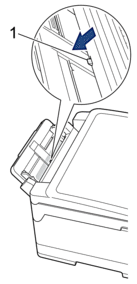
- Wenn im Display eine Fehlermeldung aufgrund eines wiederholten Papierstaus angezeigt wird, zum Beispiel [Wiederholter Stau vorne/hinten], und Sie die Dokumentablage entfernt haben, setzen Sie sie wieder in das Gerät ein. Stellen Sie sicher, dass Sie die Papierstütze in die Schienen einsetzen.
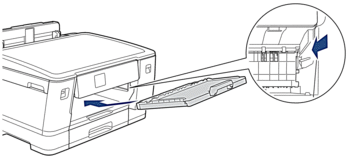
- Schieben Sie Papierkassette 1 langsam vollständig in das Gerät.
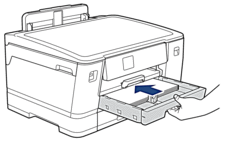
- Schließen Sie den Netzstecker wieder an.
 Wenn es wiederholt zu Papierstaus kommt, befinden sich möglicherweise Papierreste im Gerät.
Wenn es wiederholt zu Papierstaus kommt, befinden sich möglicherweise Papierreste im Gerät.
 Zugehörige Informationen: Papierreste entfernen
Zugehörige Informationen: Papierreste entfernen
